윈도우 고정 아이피 설정하는 방법은 간단합니다. 컴퓨터 설정에서 네트워크 및 인터넷으로 들어가서 어뎁터 옵션 변경에 들어갑니다. 그 후 이더넷 속성 안에 있는 인터넷 프로토콜 버전 속성에 들어가면 고정 IP 설정할 수 있습니다. 사진설명과 함께 알아보겠습니다.
고정 IP 설정하는 이유
IP에는 고정 IP와 유동 IP가 있습니다. 고정 IP는 인터넷을 한 가지 IP로 계속 고정하여 사용하는 것이고, 유동 IP는 특정 시간이 지나면 IP주소가 계속 바뀌면서 사용하는 것입니다.
학교 도서관에 모든 자리를 지정석으로 한다면 그 인원만 이용할 수 있지만, 공용 자리로 만들어 놓으면 도서관 규모보다 훨씬 더 많은 인원이 이용할 수 있습니다.
이원리로 네트워크 연결 서비스를 제공하는 곳에서 유동 IP를 설정하는 것입니다. 유동 IP는 시간을 정해놓고 IP주소가 바뀌어서 그 순간 조건이 안 맞으면 나의 네트워크가 끊길 수 있습니다. 사용자인 우리는 유동 IP를 사용할 때 이점이 한 개도 없기 때문에 고정 IP를 설정하는 걸 추천드립니다.
윈도우 고정 아이피 설정
1. 네트워크 및 인터넷 클릭
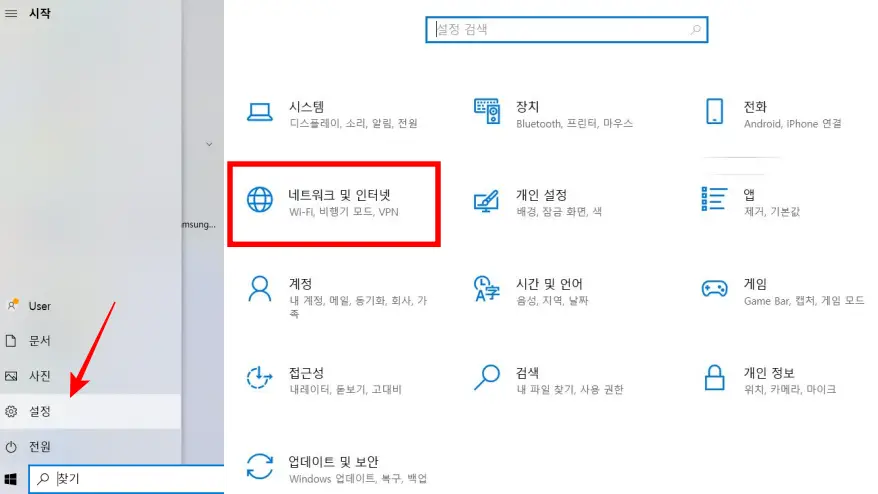
컴퓨터 시작키를 누르고 설정에 들어갑니다. 설정화면에서 붉은색 네모박스로 표시된 네트워크 및 인터넷(Wi-Fi, 비행기 모드, VPN)을 클릭합니다.
2. 어댑터 옵션 변경 클릭
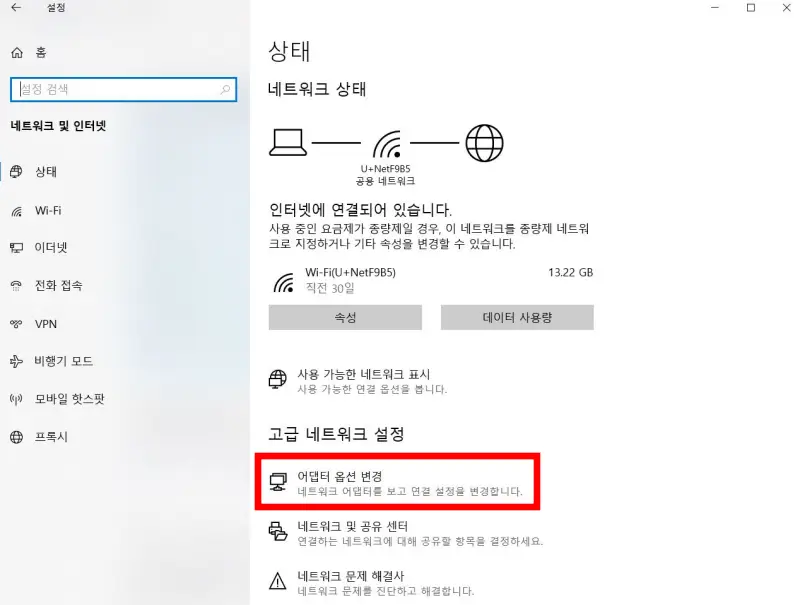
상태창 아래에 고급 네트워크 설정에 속해있는 붉은색 박스로 표시된 어댑터 옵션 변경(네트워크 어댑터를 보고 연결 설정을 변경합니다.) 클릭합니다.
3. 이더넷 속성 클릭
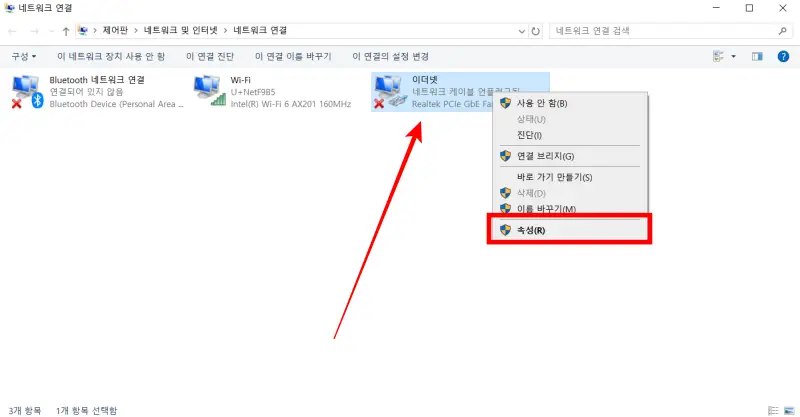
맨 오른쪽에 있는 이더넷에 오른쪽 마우스로 클릭하고, 네모박스로 표시된 속성을 클릭합니다.
4. 인터넷 프로토콜 버전 4(TCP/IPv4) 속성 클릭
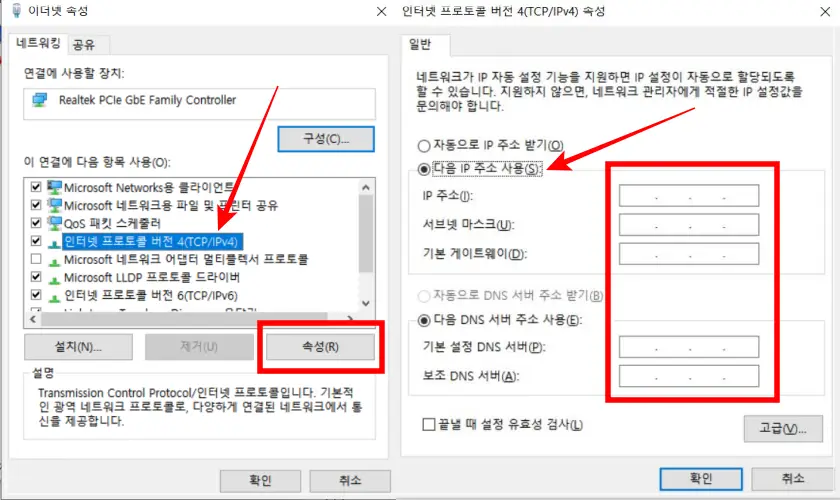
화살표로 표시된 인터넷 프로토콜 버전 4(TCP/IPv4)를 클릭하고 붉은색 네모박스로 표시된 속성을 클릭합니다. 오른쪽 이미지 창이 켜지면, 다음 IP 주소 사용을 클릭합니다.
네모박스에 주소를 입력하면 되는데, 모르시겠으면 통신사나 네트워크를 담당하시는 분에게 문의하시는 게 가장 빠른 방법입니다.
- IP주소 - 고정 IP 설정할 아이피 주소
- 서브넷마스크 - 고정 아이피 서브넷마스크
- 기본 게이트웨이 - 고정아이피 게이트웨이
- 기본 설정 DNS 서버 - (주 DNS서버)
- 보조 DNS 서버 - (보조 DNS서버)
5. 윈도우 고정 IP설정 확인하기
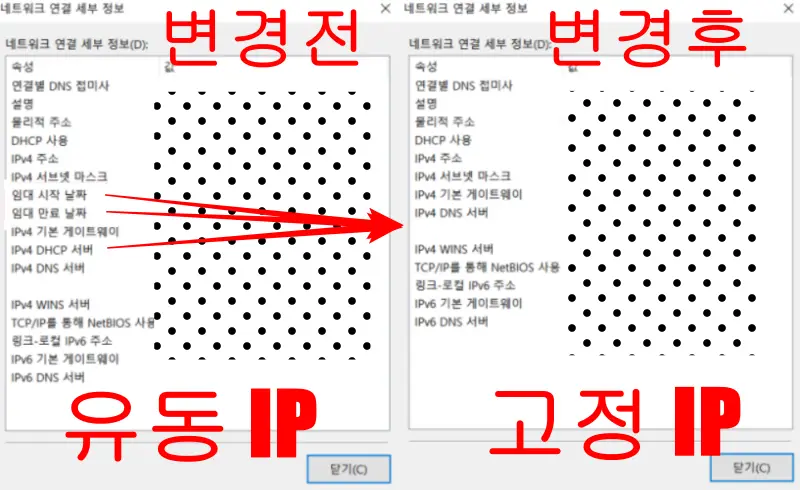
임대 시작 날짜, 임대 만료 날짜, IPv4 DHCP 서버가 표시되어 현재 사용하고 있는 컴퓨터는 유동 IP를 사용하고 있다는 것입니다. 고정 IP 변경하시면 임대 시작 날짜, 임대 만료 날짜, IPv4 DHCP 서버가 사라 집니다.
- 제어판 - 네트워크 및 공유센터 - 이더넷 - (이더넷 창안에서) 자세히 클릭

댓글